您可以使用 WinPE 映像來佈建未安裝 Mirage 用戶端的裝置,或者來佈建未安裝作業系統的裝置。
使用 WinPE 建立的映像會在記憶體上執行,而非硬碟上。
在 WinPE 映像上,您僅可執行佈建程序和產生系統報告。
Mirage 支援佈建舊版系統和 EFI 系統。在某些情況下,例如磁碟未 Windows 就緒,或者現有磁碟區上空間不足,Mirage 可能會重新分割磁碟。重新分割會針對 Mirage 所選取的整個磁碟建立單一磁碟分割。如果將重新分割設定為在舊版模式中開機,則其僅在 EFI 機器上成功。
備註: 如果沒有在端點上選取舊版開機的選項,您可以使用 diskpart 來實作 PreMirage 指令碼以便分割磁碟。如需 diskpart 指令碼範例,請參閱
https://technet.microsoft.com/en-us/library/hh825686.aspx。請注意,端點上的整個內容都將刪除,因為將建立新的磁碟分割並使用 NTFS 進行格式化。
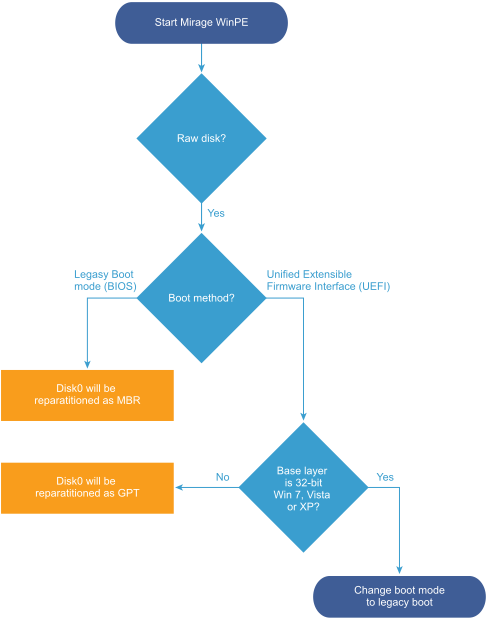

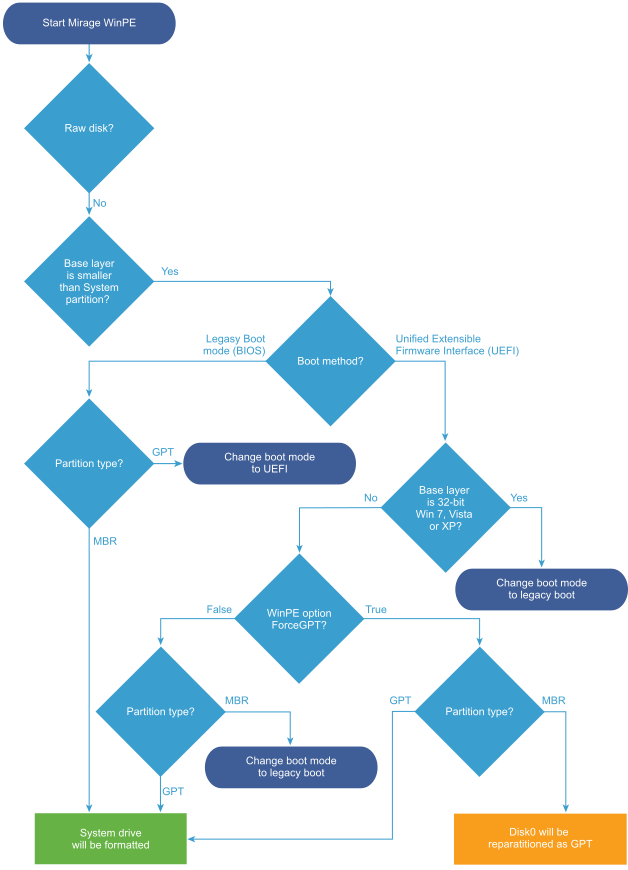
如果 WinPE 在佈建程序期間重新開機,裝置將重新連線且將被識別為新的擱置裝置。系統不會套用裝置上的先前佈建順序,您必須重新啟動佈建程序。
映像開機時將顯示兩個命令提示字元視窗。其中一個命令提示字元視窗用於疑難排解。另一個命令提示字元視窗在 WinPE 環境中執行 Mirage。
重要: 在連續使用 72 小時後,WinPE 會停止執行殼層並重新啟動。
您可以使用具備下列作業系統的基礎層為裝置佈建
Mirage。
- POSReady 2009
- POSReady 7
- Windows 7
- Windows 8.1
- Windows 10